Création compte Google Publisher
Impératif : Être un propriétaire confirmé dans la Google Search Console
- Être identifié avec le même compte que celui de la Google Search Console
- Cliquer sur "Ajouter une publication"
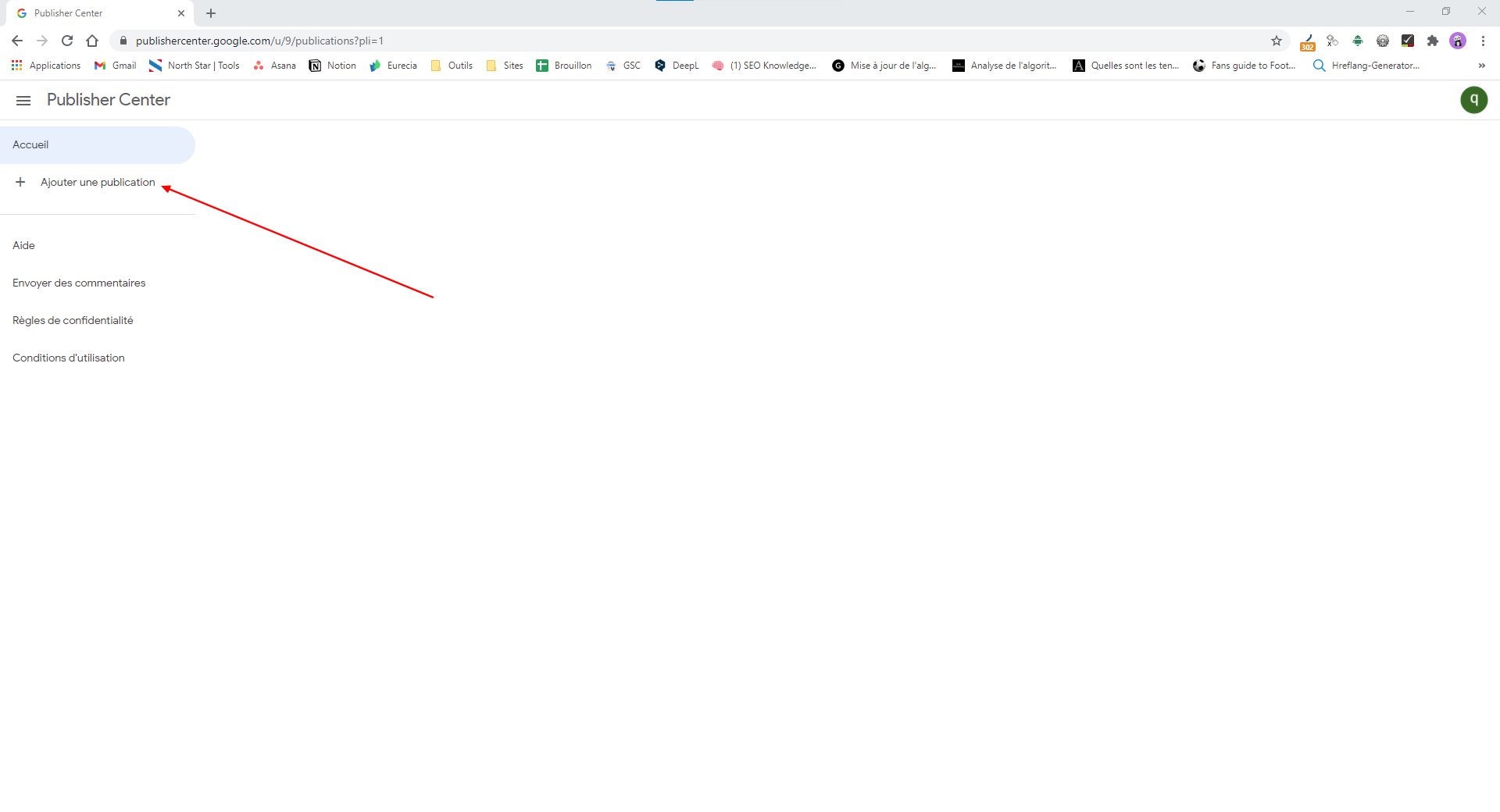
- Saisir le nom de la publication (correspond en général au nom du site)
- Dans la section "Informations générales", renseigner les champs en suivant les instructions
- Dans le champ "URL de la propriété de Site Web", indiquer le même domaine que celui validé dans la Google Search Console
- Si le domaine global est validé, indiquer "domaine.com"
- Si l'URL précise est validée, indiquer l'URL de la page d'accueil
- Après cliqué sur "Enregistrer" en haut à droite, la validation est immédiate si les informations renseignées sont exactes et que vous êtes bien un propriétaire confirmé
- Renseigner le lieu principal de votre site (par exemple : "Brésil" si c'est un site brésilien)
- Renseigner le mail seo@north-star.network en contact aussi bien pour les problèmes techniques que les mises à jour relatives aux produits
- Laisser les autres champs remplis par défaut et cliquer sur "Suivant"
- Dans la page "Contenu", laisser les champs remplis par défaut et cliquer sur "Suivant"
- Renseigner les logos :
- Logo carré de 512*512 pixels minimum, idéalement 1000*1000 pixels
- Logo rectangulaire pour thème clair de 200*20 pixels minimum, idéalement 400*40 pixels
- Logo rectangulaire pour thème sombre de 200*20 pixels minimum, idéalement 400*40 pixels
- Possibilité de mettre le même logo rectangulaire pour les deux thèmes si celui-ci est transparent et se voit aussi bien sur du blanc que du noir
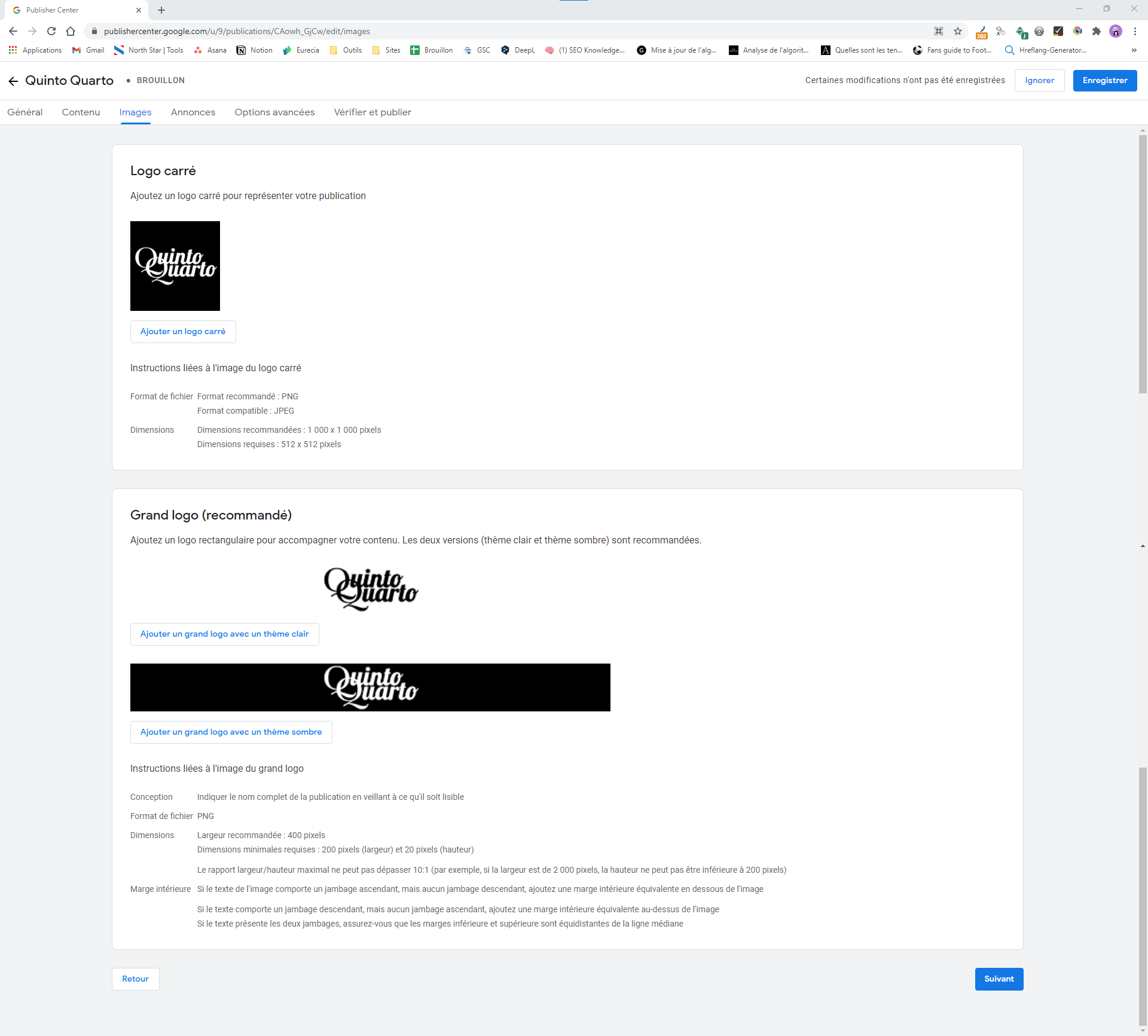
- Dans la page "Annonces", laisser les champs remplis par défaut et cliquer sur "Suivant"
- Dans la page "Options avancées", laisser les champs remplis par défaut et cliquer sur "Suivant"
- Revenir dans la page "Contenu", la section "Rubriques" est apparue, cliquer sur "Nouvelle rubrique"
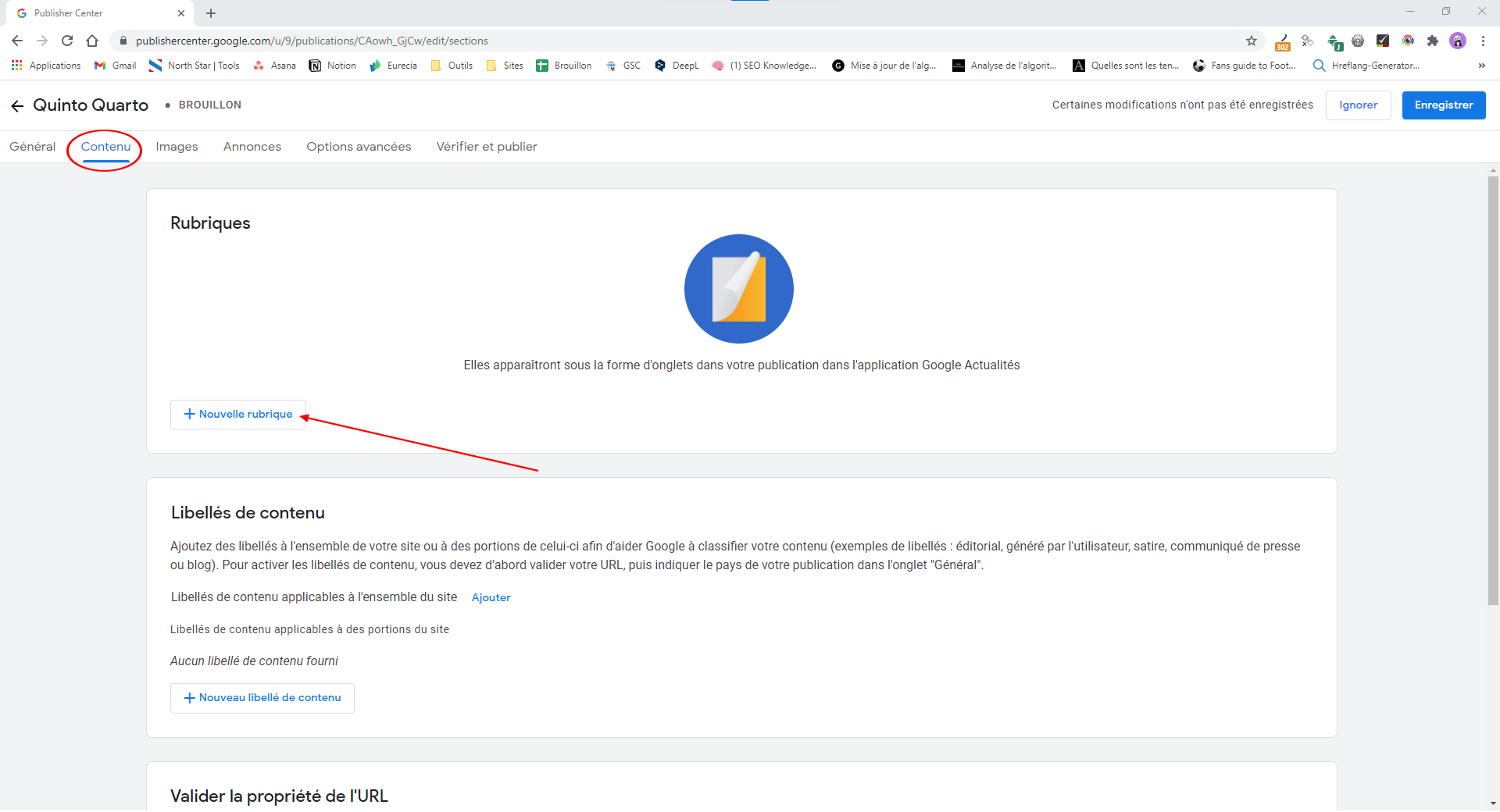
- Sélectionner "Flux" si vous disposez d'un flux RSS (/feed/ dans WP par exemple)
- Dans le champ "Accès en lecture", sélectionner "Tout le monde"
- Dans le champ "Option de flux", sélectionner "Générer des articles depuis le flux et l'exportation"
- Dans les cases à cocher "Préférence de rendu", cocher "Utiliser le contenu du flux"
- Cocher les cases "Autoriser la suppression d'images en double en fonction de l'URL" et "Autoriser la suppression d'images en double en fonction de données d'images similaires. Il est probable que le nombre d'images en double détectées soit alors plus élevé."
- Cliquer sur "Ajouter" quand tous les champs sont remplis
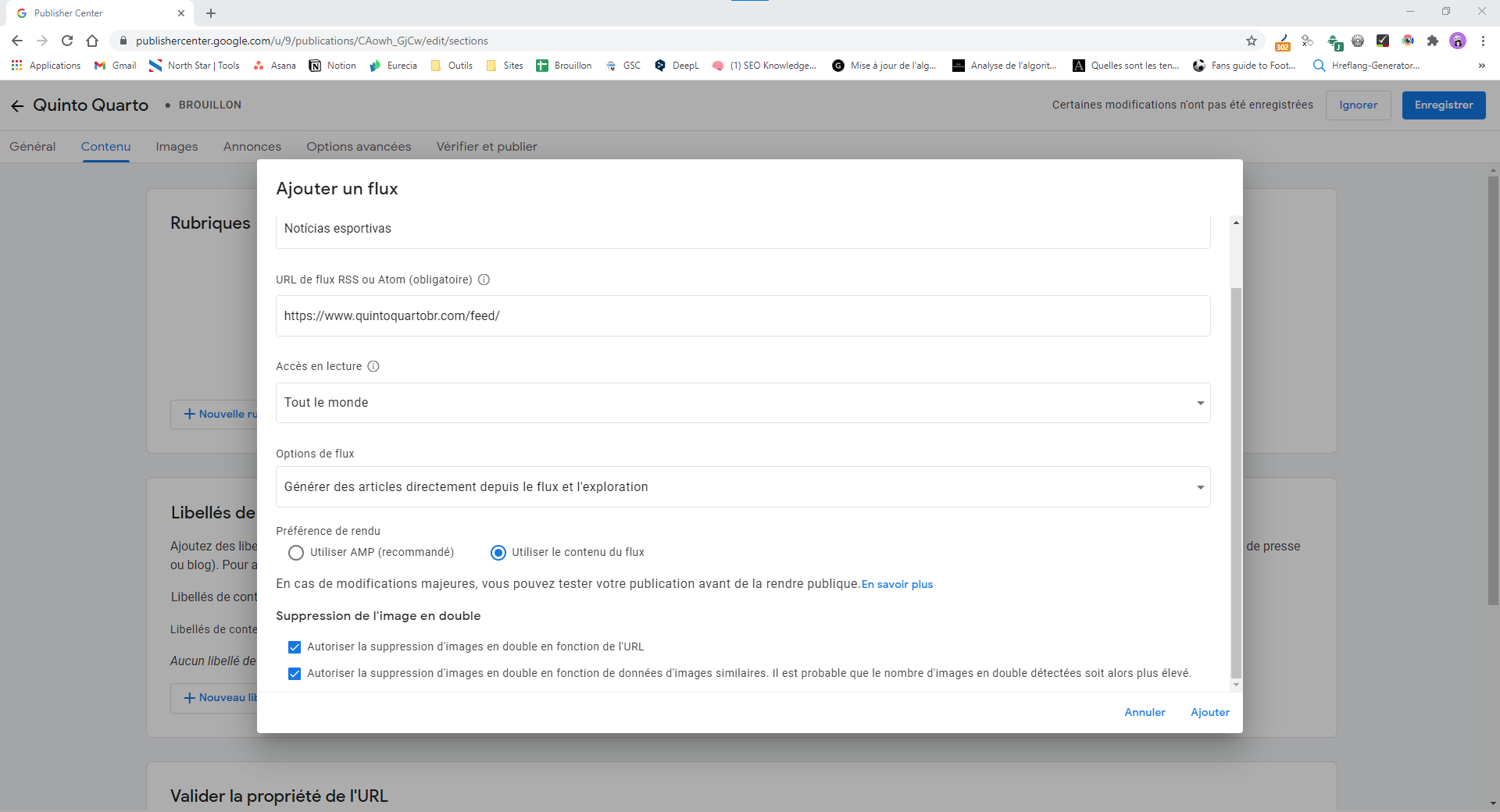
- Sélectionner "Destination Web" si vous ne disposez pas d'un flux RSS (plus long à être mis à jour)
- Les rubriques créées ainsi peuvent correspondre à vos principales catégories
- Dans le champ "URL (obligatoire)", renseigner le titre de la catégorie qui correspondra au titre de la rubrique
- Dans le champ "Accès en lecture", sélectionner "Tout le monde"
- Cliquer sur "Ajouter" quand tous les champs sont remplis
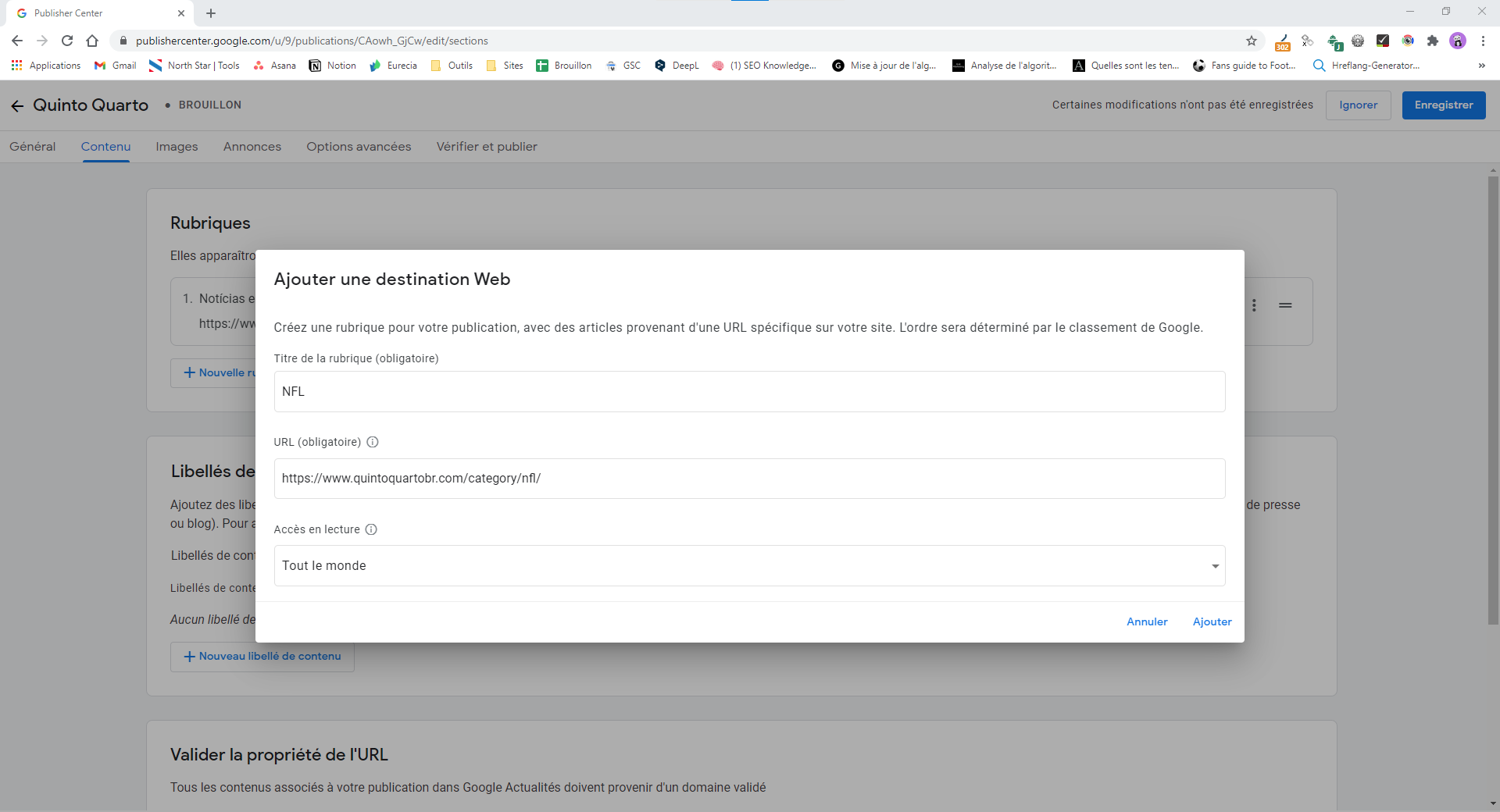
- Après avoir renseigné toutes vos rubriques et enregistré, retourner sur la page "Vérifier et publier"
- A droite, dans la section "Aperçu", cliquer sur "Actualiser" pour chacune des rubriques
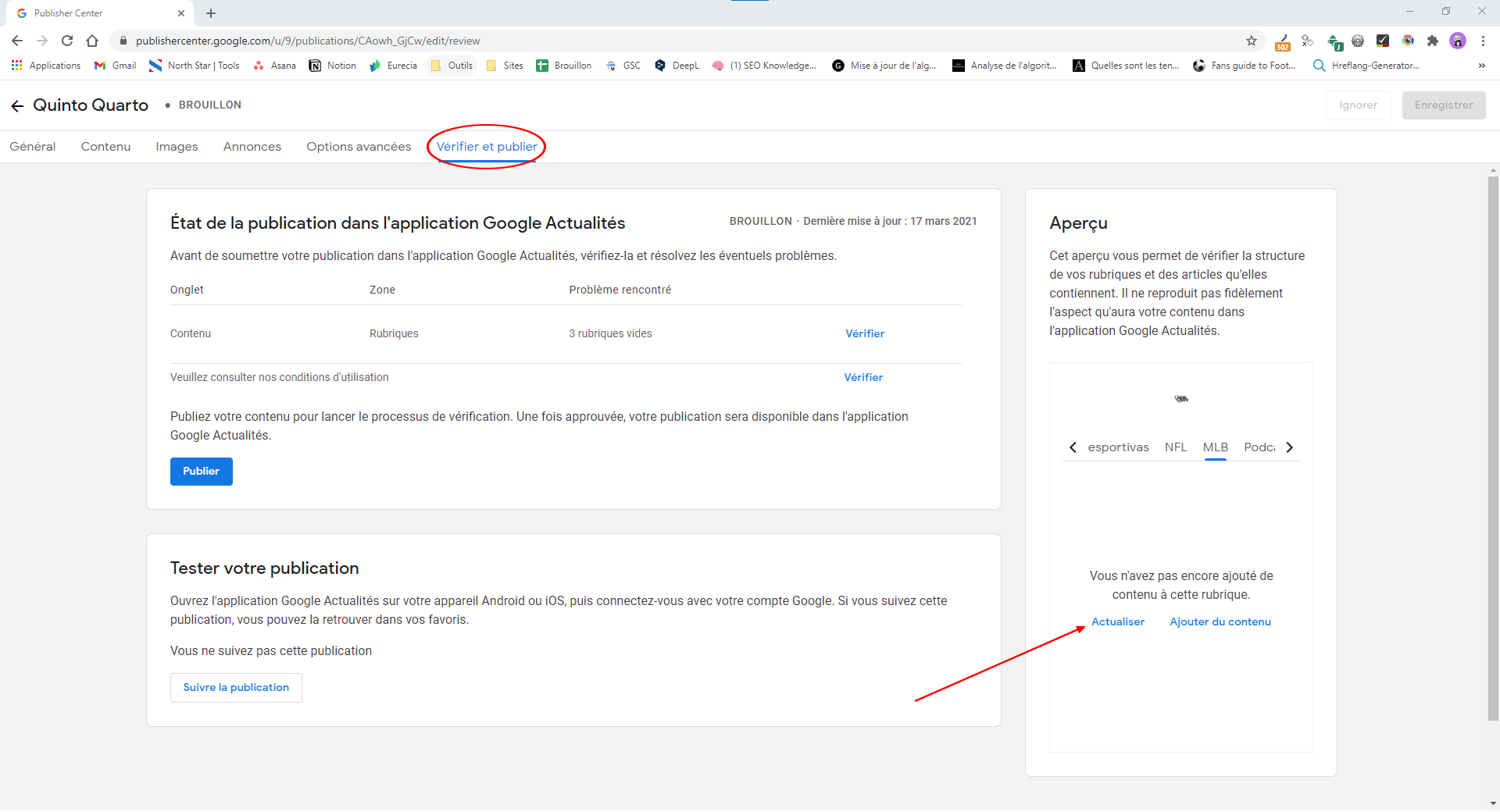
- Vous devez avoir du contenu affiché pour chaque rubrique, sous peine de ne pouvoir valider votre publication
- Si vous avez ajouté du contenu via un flux RSS, un délai de 24 heures sera nécessaire pour vérifier le flux
- Astuce : si vous être pressé, vous pouvez publiez la publication sans flux RSS dans un premier temps, puis ajouter le flux après validation pour gagner du temps
- Une fois le contenu vérifier, cliquez sur "Vérifier" dans la ligne "Veuillez consulter nos conditions d'utilisation"
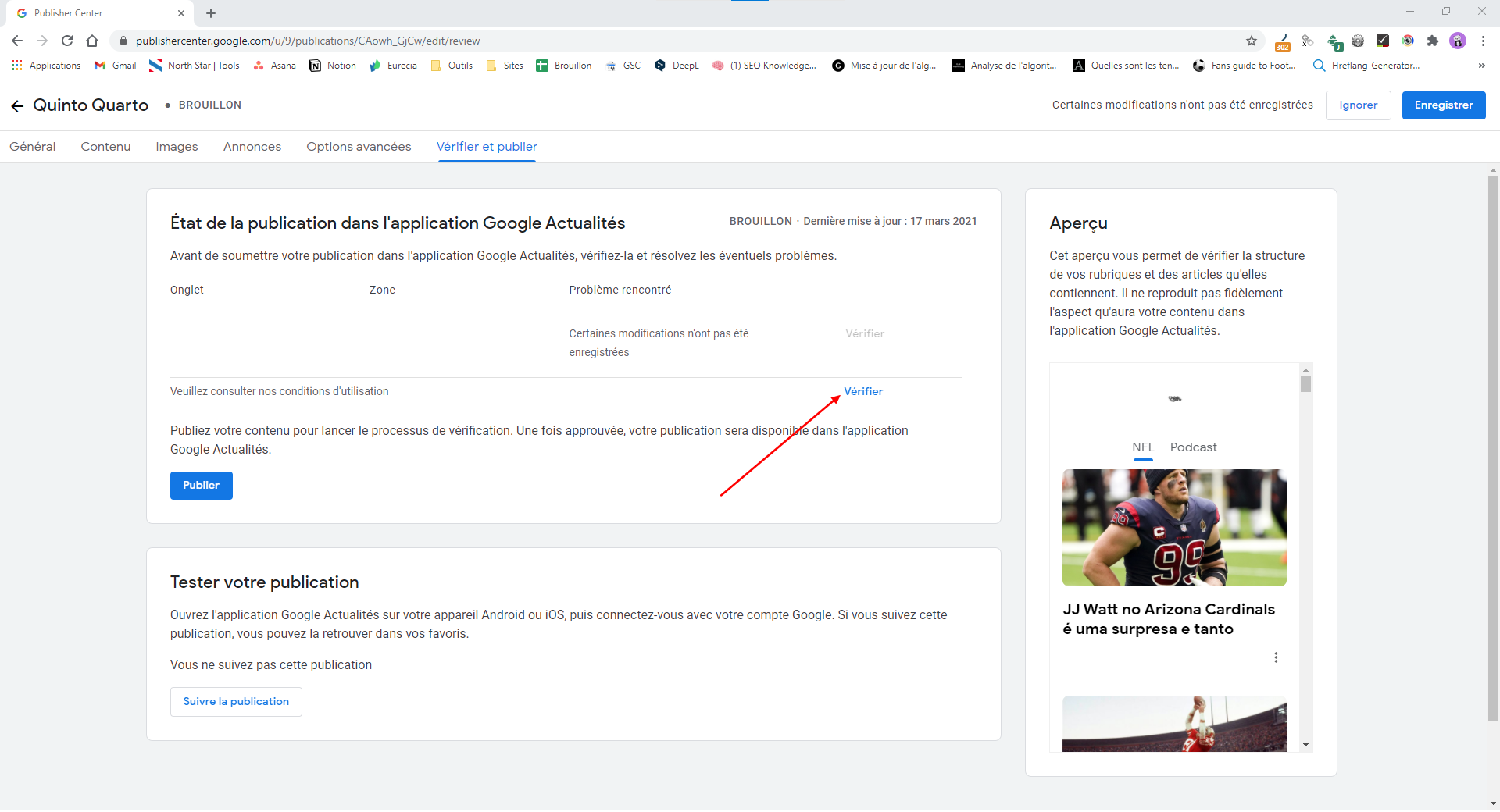
- Compléter les conditions d'utilisation avec les informations de contact :
- Dans le champ "Nom", renseigner "North Star Network"
- Dans le champ "Adresse e-mail de contact", renseigner "seo@north-star.network"
- Dans le champ "Fonction", renseigner "éditeur en ligne"
- Dans le champ "Organisation", renseigner "North Star Network"
- Cocher "J'ai lu et accepté les conditions d'utilisation du Centre Google Actualités pour les éditeurs"
- Cliquer sur "Envoyer"
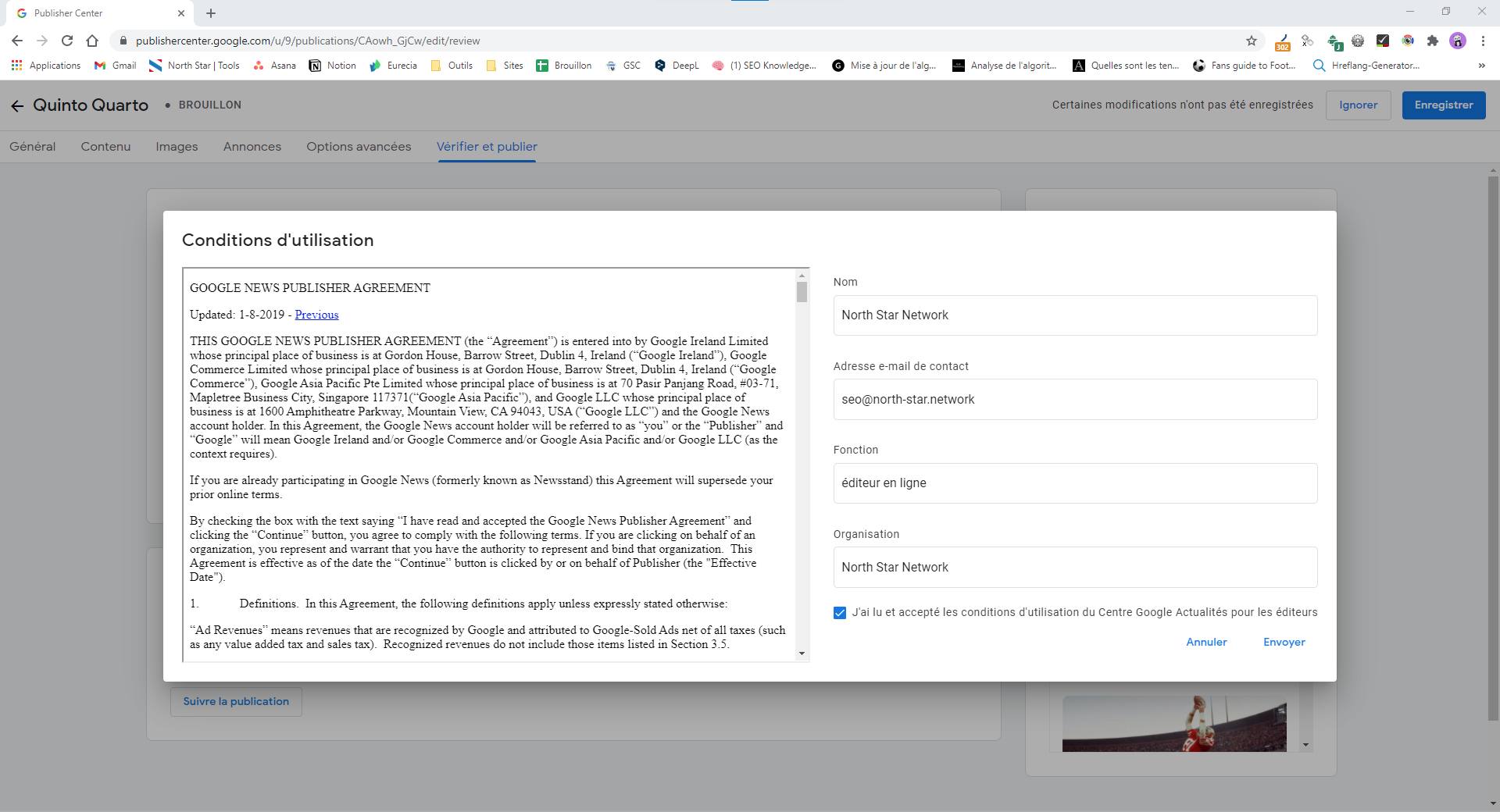
- Avant de publier la publication, cliquer sur "Suivre la publication" pour suivre sa mise en ligne
- Cliquer sur "Publier" quand tout est validé pour envoyer à validation
- A tout moment, si vous ne souhaitez pas publier de suite où qu'il vous manque un élément, bien penser à cliquer sur "Enregistrer" pour ne pas perdre le travail effectué
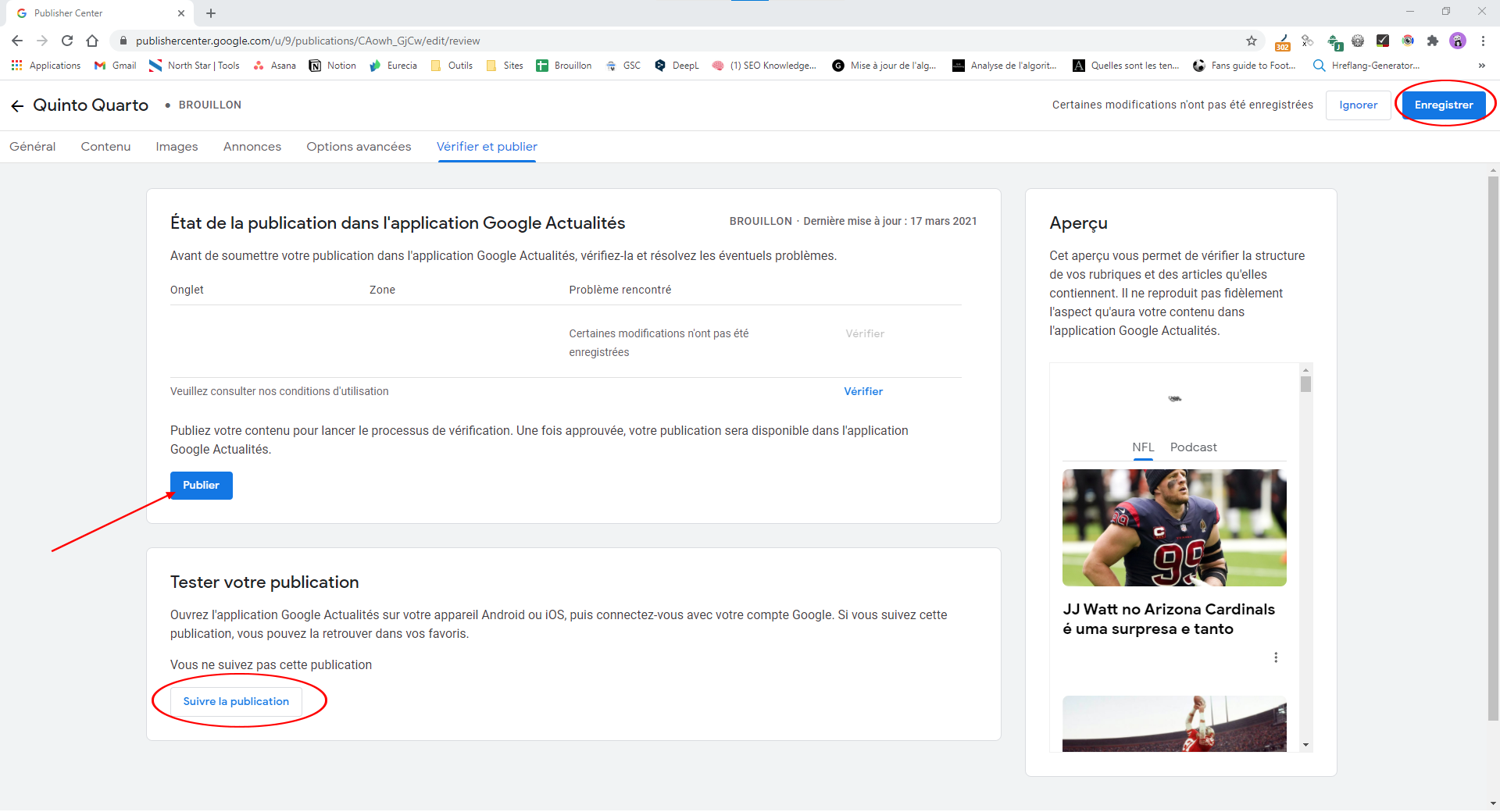
- La validation prend en moyenne deux semaines, mais cela peut être plus rapide comme plus long
- Si la validation est refusée, vous recevrez un mail vous expliquant la raison sur le mail de la propriété
- Si la validation est validée, vous ne recevrez pas de mail, la publication sera automatiquement en ligne